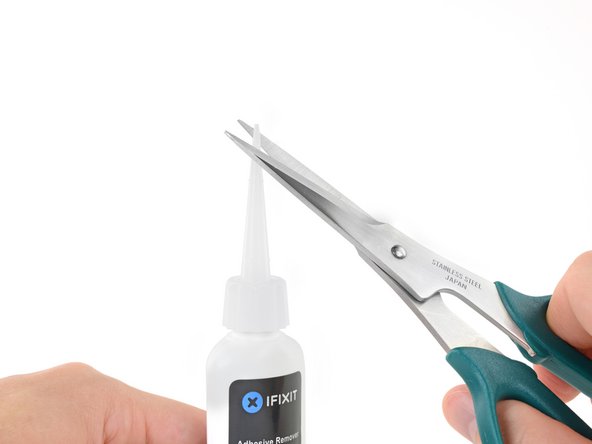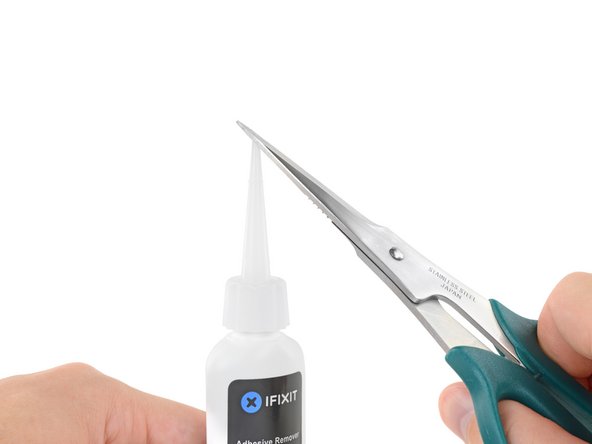Introduction
Retirez la batterie collée à l'intérieur de votre MacBook Pro 2015 à l'aide de ce tutoriel et d'un kit de réparation batterie iFixit. Le dissolvant pour adhésif contenu dans le kit dissout l'adhésif qui fixe votre batterie MacBook Pro, ensuite vous pouvez l'enlever facilement.
Remarque : ce tutoriel indique de retirer les haut-parleurs, la carte mère, et plusieurs autres composants avant de s'occuper de la batterie MacBook Pro 2015. C'est pour protéger ces composants des dommages éventuels causés par le dissolvant. Si vous utilisez un solvant de force modérée tel que l'alcool isopropylique pour dissoudre l'adhésif de la batterie, vous pouvez choisir de laisser ces composants en place et de sauter les étapes 6 à 45.
Apple a émis un rappel de batterie pour ce modèle en juin 2019, donc avant de remplacer votre batterie, vous pouvez vérifier si vous êtes éligible à recevoir un remplacement gratuit de la part d'Apple.
Le dissolvant pour adhésif iFixit est extrêmement inflammable. Utilisez-le seulement dans une pièce bien ventilée. Ne fumez pas et tenez-vous éloigné de flammes à découvert durant toute la procédure.
Pour minimiser les risques de dommages, déchargez la batterie MacBook Pro 2015 complètement avant de vous lancer dans la réparation. Si une batterie lithium-ion encore chargée est percée par accident, elle risque de déclencher un incendie dangereux et incontrôlable. Si votre batterie a gonflé, prenez les précautions appropriées.
Ce dont vous avez besoin
-
-
Retirez les vis pentalobe P5 suivantes par lesquelles est fixé le boîtier inférieur du MacBook Pro :
-
Huit 3,1 mm
-
Deux de 2,3 mm
-
-
-
Retirez l'étiquette qui couvre le connecteur de la batterie.
-
-
Outil utilisé dans cette étape :Tweezers$4.99
-
Utilisez une spatule (spudger) ou une pincette pour faire levier sur les trois câbles d'antenne Airport de manière à les déconnecter de la carte Airport. Repliez un peu les câbles hors de votre champ de travail.
-
-
-
Retirez les quatre vis Torx T5 de 2,2 mm fixant les caches du connecteur de la nappe de la carte E/S.
-
-
-
Utilisez un tournevis Torx T5 pour retirer les trois vis fixant le ventilateur droit sur la carte mère :
-
Une de 5,0 mm avec un épaulement de 2,0 mm de long
-
Une de 4,0 mm à large tête
-
Une de 4,4 mm
-
-
-
Décollez le cache en caoutchouc gauche du ventilateur et repliez-le pour qu'il ne vous dérange pas.
-
-
-
-
Retirez les deux vis Torx T5 de 2,2 mm fixant le cache du connecteur de la nappe du pavé tactile à la carte mère.
-
Enlevez le cache.
-
-
-
Les étapes suivantes détaillent la déconnexion de ces six connecteurs. Assurez-vous de lire chaque étape, car ces connecteurs sont construits différemment et se déconnectent différemment.
-
Nappe du microphone
-
Nappe du haut-parleur gauche
-
Nappe de données du clavier
-
Nappe du haut-parleur droit
-
Nappe de rétro-éclairage du clavier
-
Nappe de données de l'écran
-
-
-
Retirez les vis suivantes fixant le haut-parleur gauche au boîtier :
-
Une vis Torx T5 de 2,7 mm
-
Une vis Torx T5 de 6,9 mm (avec un épaulement de 4,5 mm)
-
Une vis Torx T5 de 5,6 mm
-
-
-
Retirez les vis suivantes fixant le haut-parleur droit au boîtier supérieur :
-
Une vis Torx T5 de 2,7 mm
-
Une vis Torx T5 de 6,9 mm (avec un épaulement de 4,5 mm)
-
Une vis Torx T5 de 5,6 mm
-
-
-
Retirez le ruban adhésif qui recouvre la nappe du connecteur du trackpad, près du bord avant du MacBook Pro.
-
-
-
Maintenant que votre MacBook Pro est paré pour le combat, il est temps de vous préparer.
-
Protégez vos yeux pendant que vous manipulez le dissolvant. (Une paire de lunettes de protection est incluse dans votre kit.)
-
Ne portez pas de lentilles sans mettre de lunettes de protection.
-
Des gants de protection sont également inclus dans le kit. Si vous craignez de vous irriter la peau, enfilez-les.
-
-
Outil utilisé dans cette étape :Plastic Cards$2.99
-
Faites glisser un coin d'une carte en plastique sous le bord extérieur de la batterie.
-
Faites glisser la carte plus en avant sous la cellule de la batterie pour la décoller de l'adhésif la fixant au boîtier du MacBook Pro.
-
-
-
Faites glisser un coin de votre carte en plastique sous la deuxième cellule.
-
Poussez la carte sous la deuxième cellule de la batterie et faites-la glisser d'un côté à l'autre pour faire céder l'adhésif en dessous.
-
Laissez la carte en plastique sous les deux cellules de la batterie (ou retournez-les) pour éviter qu'elles réadhérent au cours de l'étape suivante.
-
-
-
Répétez la procédure des étapes précédentes pour séparer les deux cellules de la batterie de ce côté :
-
Appliquez votre dissolvant sur le bord surélevé de la cellule externe gauche et attendez 2-3 minutes qu'il pénètre.
-
Travaillez avec un coin d'une carte en plastique sous la cellule de la batterie et glissez la carte complètement sous la cellule de la batterie pour la décoller.
-
Faites de même pour la cellule adjacente.
-
Laissez votre carte en plastique en place ou retournez les cellules de la batterie pour éviter qu'elles réadhèrent pendant les étapes suivantes.
-
-
-
Faites glisser un coin d'une carte en plastique entre les deux cellules du milieu et sous le bord surélevé de la cellule au milieu à droite.
-
Faites glisser la carte plus en avant sous la cellule de la batterie pour faire céder l'adhésif la fixant en place.
-
N'essayez pas encore de séparer complètement cette batterie. Laissez votre carte en plastique en place pour éviter qu'elle recolle.
-
-
-
Faites glisser un coin d'une carte en plastique sous le bord surélevé de la dernière cellule de batterie.
-
Poussez la carte plus en avant sous la cellule de la batterie pour faire céder l'adhésif la fixant en place.
-
N'essayez pas de séparer complètement cette batterie. Laissez votre carte en plastique en place pour éviter qu'elle recolle.
-
-
-
Répétez le même processus que pour la cellule au milieu à droite pour terminer de décoller l'adhésif sur la cellule au milieu à gauche :
-
Poussez un coin d'une carte en plastique sous le cadre de la batterie en plastique et sous le dernier bord adhérant de la dernière cellule.
-
Faites glisser votre carte complètement sous la cellule de batterie et laissez-la pour éviter que la cellule recolle.
-
-
-
Soulevez et retirez la batterie.
-
Avec un peu de chance, vous arriverez à enlever toutes les bandes d'adhésif avec vos doigts.
-
Sinon, imprégnez-les d'un peu de dissolvant, attendez 2 à 3 minutes et raclez-les à l'aide d'un outil d'ouverture en plastique ou un des autres outils de votre kit. Il s'agit d'un travail un peu pénible qui nécessite de la patience.
-
Épongez tous les résidus de dissolvant et laissez votre MacBook Pro sécher à l'air pendant quelques minutes.
-
Calibrez votre nouvelle batterie avant de l'utiliser : Chargez-la à 100%, puis laissez-la charger encore au moins deux heures. Utilisez votre appareil normalement jusqu'à ce qu'il s'éteint à cause d'une batterie vide. N'oubliez pas de sauvegarder votre travail à temps. Attendez au moins 5 heures, puis rechargez la batterie à 100% sans interruption.
-
Pour réassembler votre appareil, suivez ces instructions dans l'ordre inverse.
Annulation : je n'ai pas terminé ce tutoriel.
614 autres ont terminé cette réparation.
Merci à ces traducteurs :
100%
Ces traducteurs nous aident réparer le monde ! Vous voulez contribuer ?
Commencez à traduire ›
244 commentaires de tutoriel
Do I need to remove all these things just to replace the battery or can I just remove the connectors above the battery than the battery?
I just went through this process yesterday, and today wondered why I needed to take all that crap out, because I don’t remember anything blocking the battery removal, that would require removing the speakers, logic board, etc. I think it’s because of the acetone adhesive solvent. It’s powerful stuff that can easily damage the system. Maybe, if you are able to get the battery out without the solvent, you can skip all the other stuff. I will say, however, that in my system, it seemed like the adhesive is real solid. It felt like I was pressing the card up against aluminum studs in the frame, until the solvent loosened it up. If you try to remove the battery without the solvent, be very careful not to use excessive force and warp your frame.
See the post I just added, it seems that this is all to be able to remove one of the speaker cables, which I don’t think in necessary. I really don’t like messing with delicate connectors and ribbon cables that I don’t have to.
I have done this job before. I remember that it was easy - did it on the kitchen bar.
In hindsight, I didn't have to take out all the crap. I must have used a different guide. Son of a gun, wasted time. I easily got the battery out without "adhesive remover". Hilarious if "adhesive remover" is acetone, a chemical availabe just about anywhere. Note to self, iFixit needs to be second opinioned. I think this guide is written to make it seem like you need a lot of special tools to do this job. Not true - just a few drivers, usually provided with any battery.
I thought this too and didn't wanna do all that work with the solvent. All I removed was the battery connector and the trackpad cable before attempting to remove the battery. The adhesive Apple uses is bewilderingly strong. I thought I could pry it off with a strong paperclip and a screwdriver but it bent both. I ended up using the backend of a hammer and that worked surprisingly well. But it was super janky and I ended up puncturing the battery outer plastic. It didn't catch fire or anything but you can definitly smell the battery juices or whatever so i opened up my window. If you somewhat know what you're doing and accept the risk of setting fire to your house you can get away with not using solvent but I highly recommend doing so as the battery I ended up pulling out of my MacBook is all mangled. And if you use the solvent you have to take everything out. Apple will be Apple.